手机版谷歌浏览器怎么设置中文
手机版谷歌浏览器怎么设置中文?谷歌浏览器功能十分强大,操作简单,受到不少人的青睐,现在有很多用户在手机上下载安装了谷歌浏览器,部分用户下载安装好的谷歌浏览器页面是纯英文的,我们在使用的时候比较麻烦,那么如何将手机版谷歌浏览器设置问中文呢。接下来小编就给大家带来手机版谷歌浏览器中文设置方法步骤,感兴趣的朋友千万不要错过了。
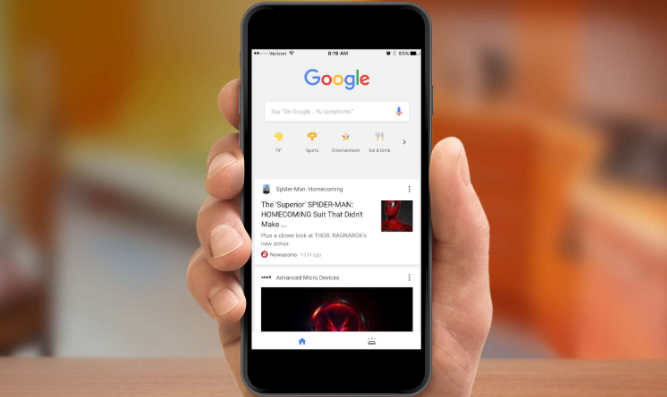
1.打开手机chrome浏览器,点击右上角的菜单按钮(如图所示)。
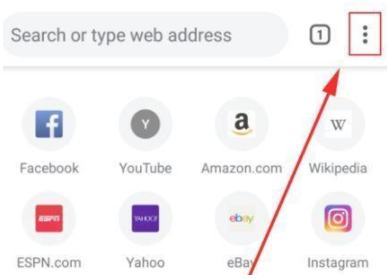
2.弹出菜单界面,找到Settings,并点击进入(如图所示)。
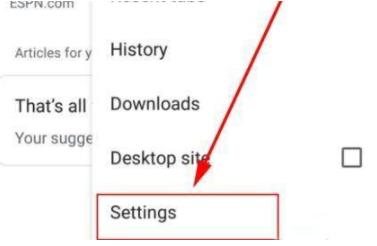
3.进入页面后找到Advance模块,并在其下方找到Languages,点击进入(如图所示)。
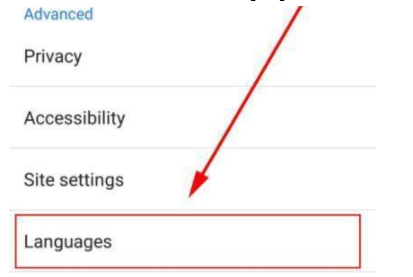
4.在这个页面中找到Chinese(Simplified)简体中文语言选项并点击右边的三个点标志(如图所示)。
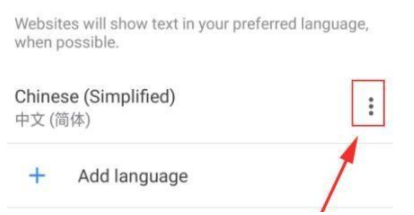
5.在弹出的菜单选项中选择offer to translate功能,手机chrome浏览器即可显示为中文(如图所示)。
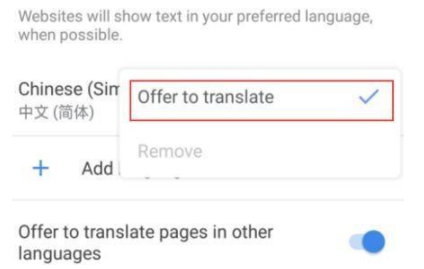
以上就是【手机版谷歌浏览器怎么设置中文?手机版谷歌浏览器中文设置方法步骤】的所有内容啦,希望能够帮助大家解决问题。
